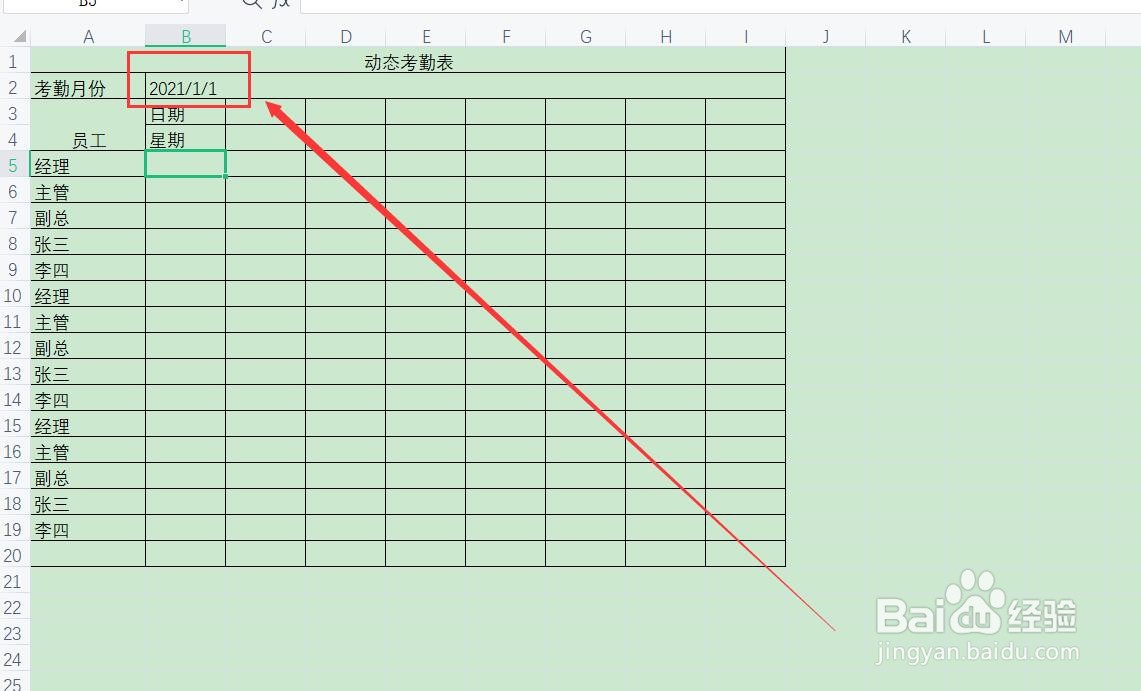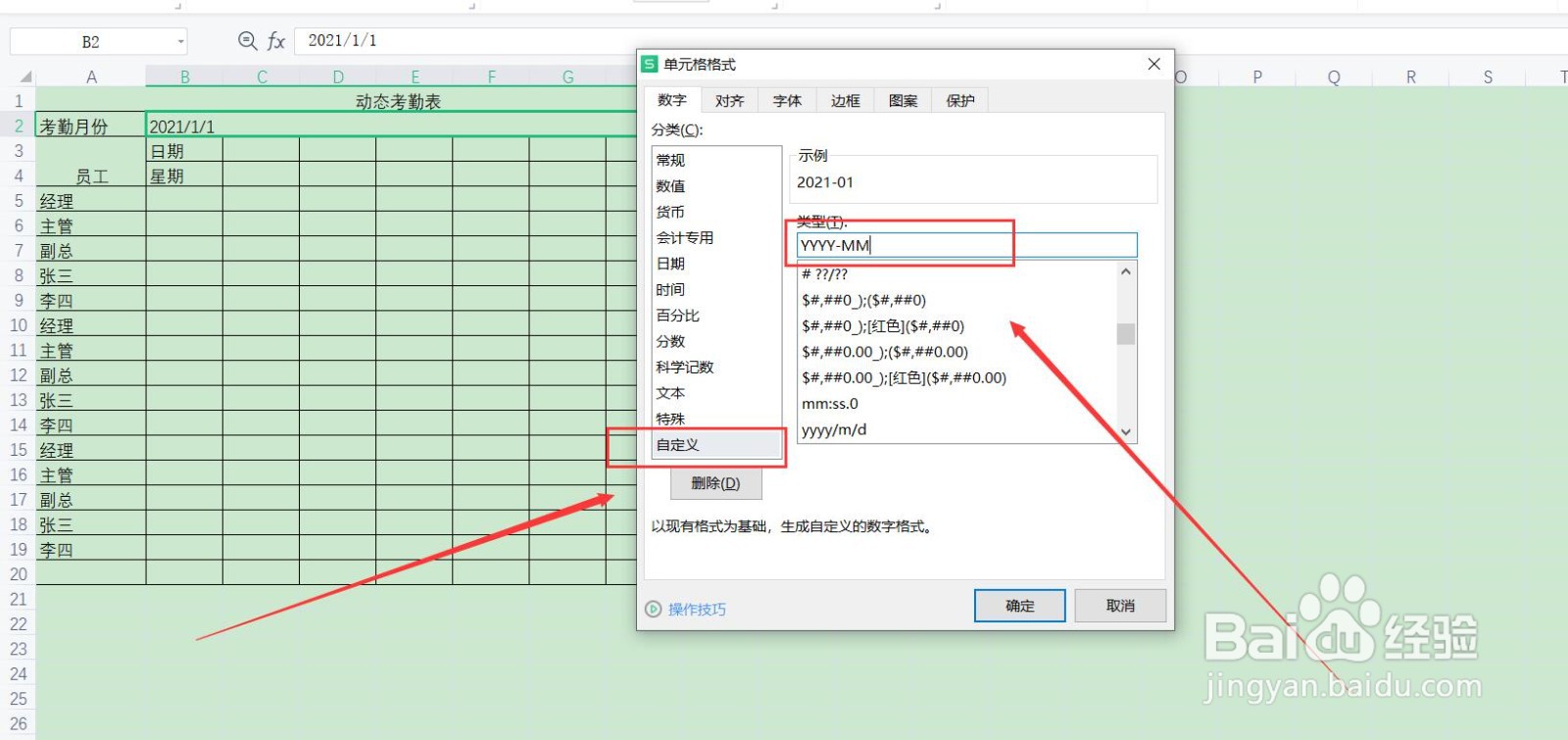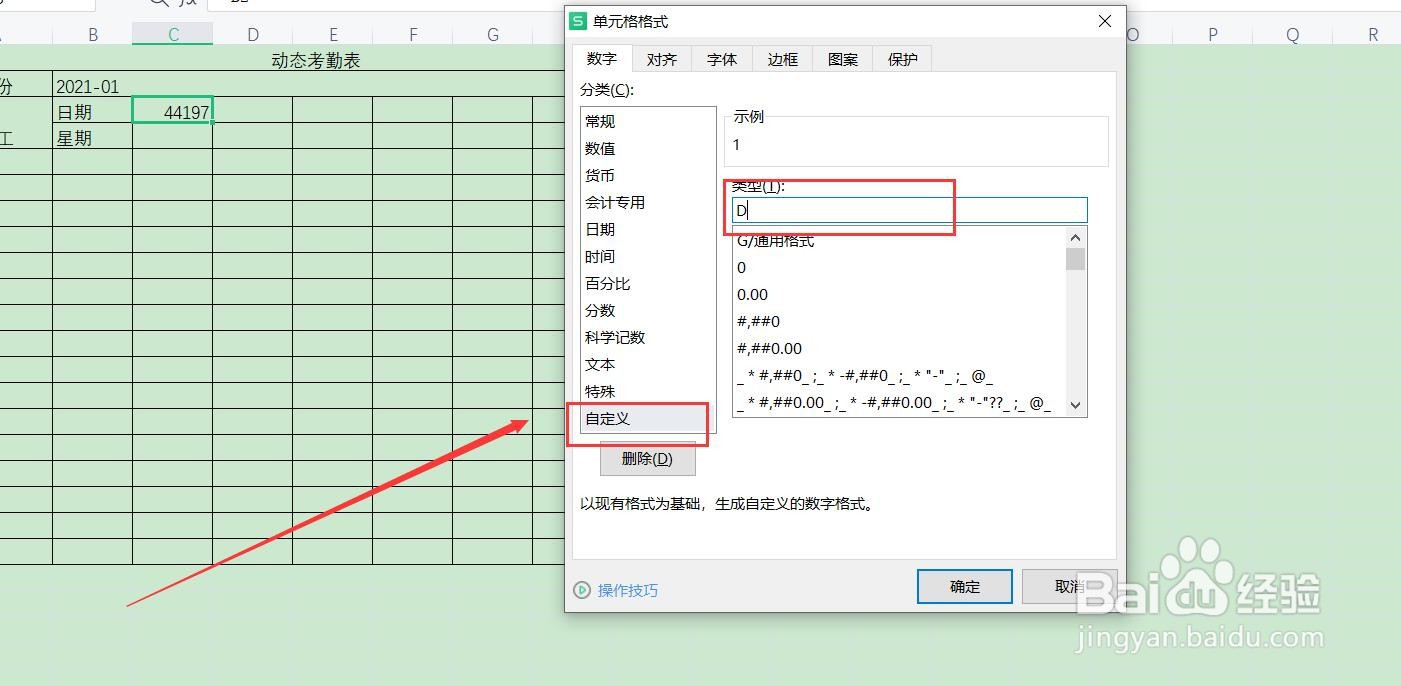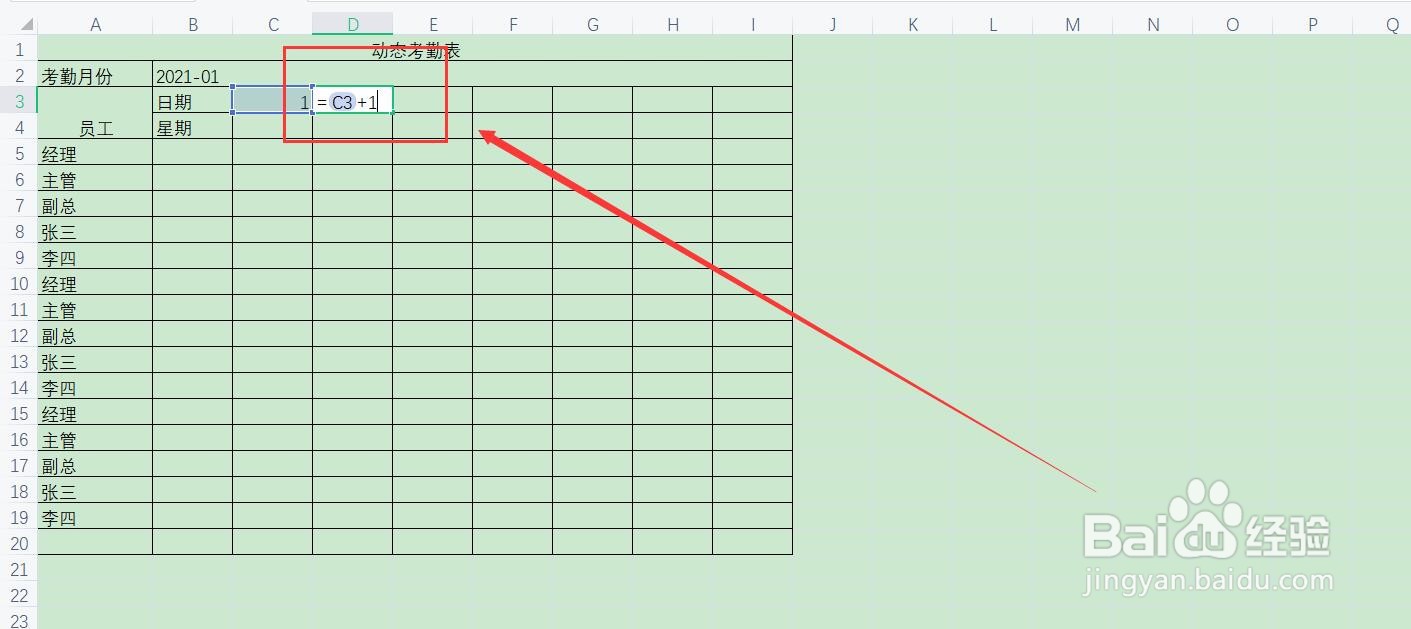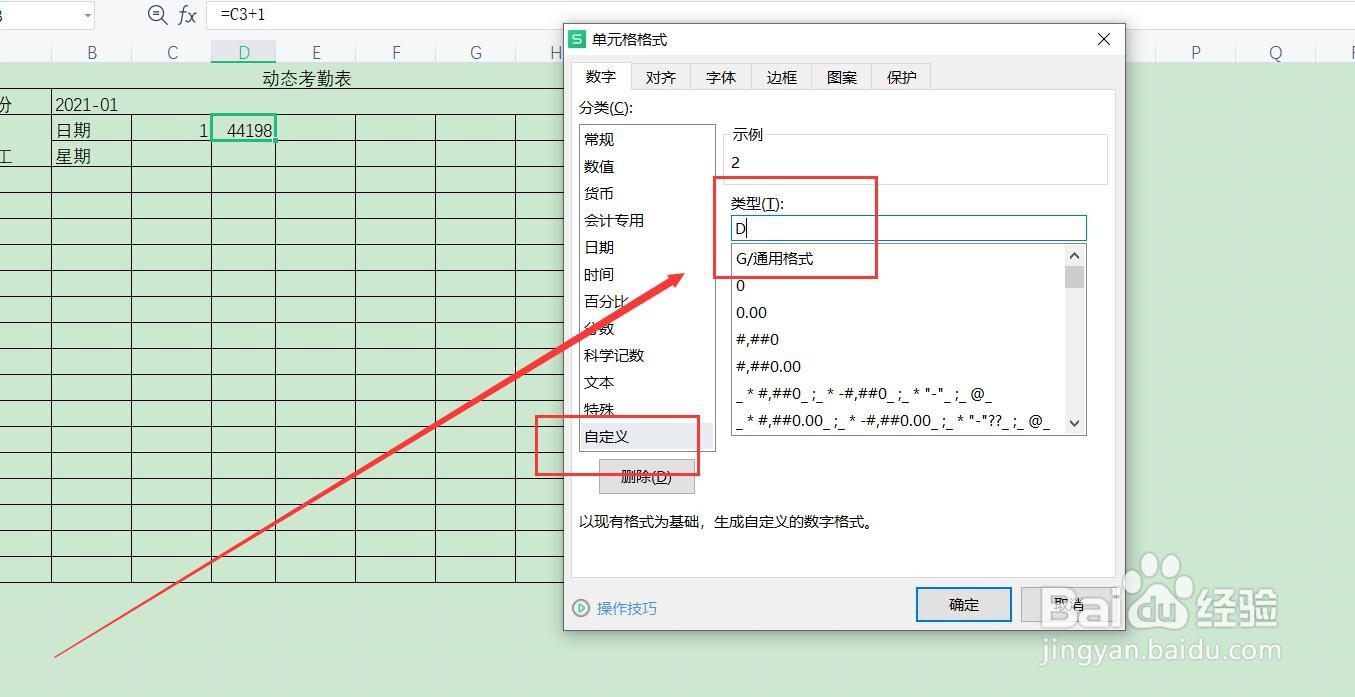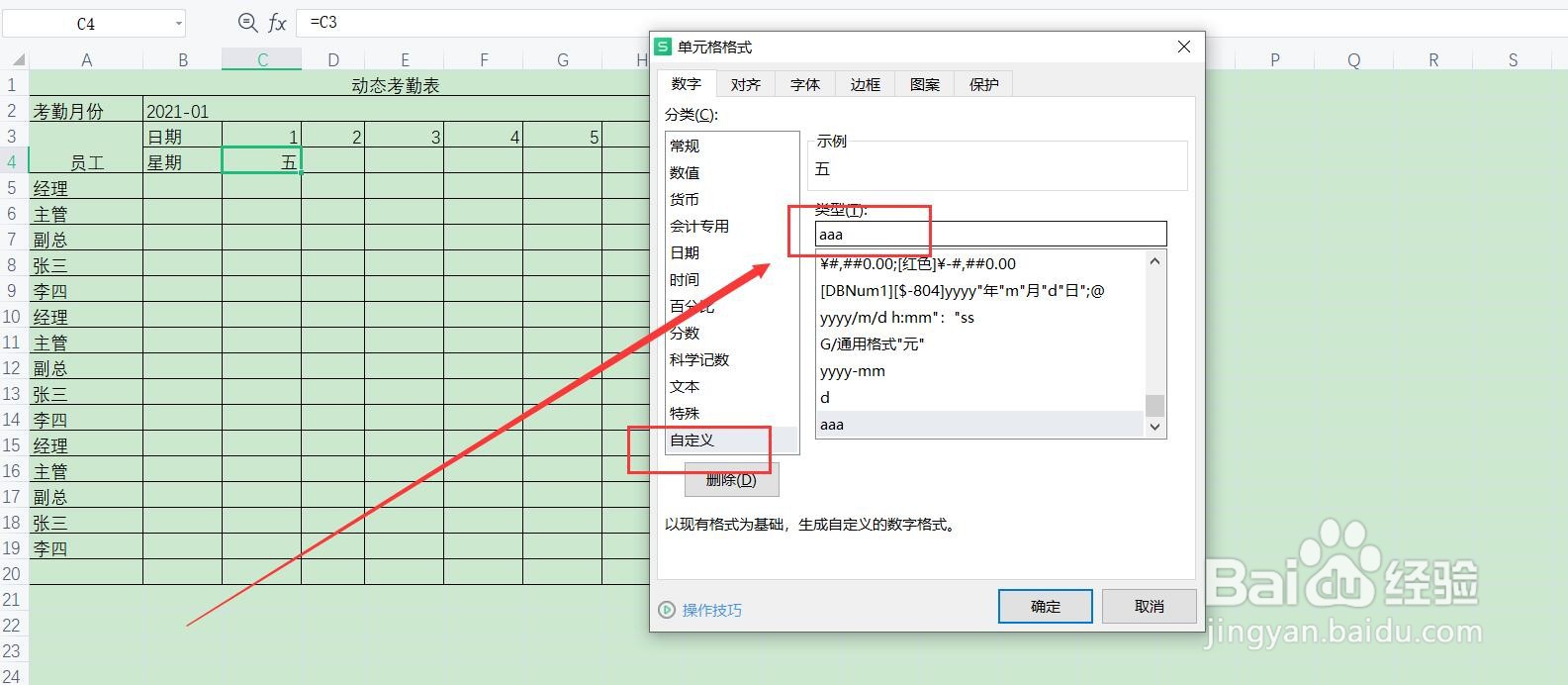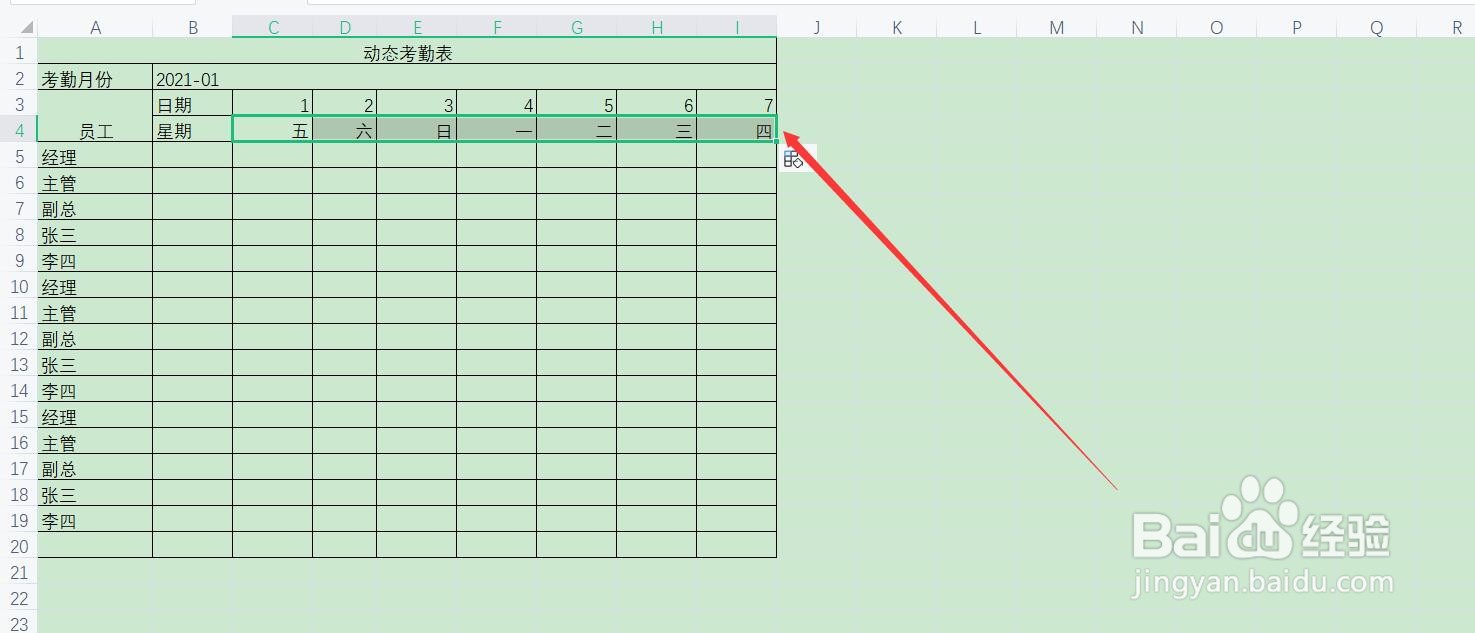如何制作动态考勤表
1、首先,选中日期撮劝丛食单元格,把日期改成每月的1号,然后按回车键,按鼠标右键,点击【设置单元格格式】,点击【自定义】,在【类型】下改成【yyyy-mm】点击【确定】(如图所示)
2、然后在日期的单元格中输入【=+鼠标选中月份】,然后按回车键,按鼠标右键,点击【设置单元格格式】,点击【自定义】,在【类型】下改成【D】(如图所示)
3、然后在旁边的单元格中输入【=+鼠标选中前一个单元格+1】,然后按回车键,按鼠标右键,点击【设置单元格格式】,点击【自定义】,在【类型】下改成【D】(如图所示)
4、然后选中单元格,按住鼠标向右拖动填充(如图所示)
5、然后在星期的旁边的单元格输入【=+选中上一个单元格】,按回车键,按鼠标右键,点击【设置单元格格式】,点击【自定义】,在【类型】下改成【AAA】,点击【确定】(如图所示)
6、然后选中单元格,向右拖动,动态考勤表就制作完成啦,只要改变月份就可以啦(如图所示)
声明:本网站引用、摘录或转载内容仅供网站访问者交流或参考,不代表本站立场,如存在版权或非法内容,请联系站长删除,联系邮箱:site.kefu@qq.com。
阅读量:62
阅读量:39
阅读量:44
阅读量:76
阅读量:37